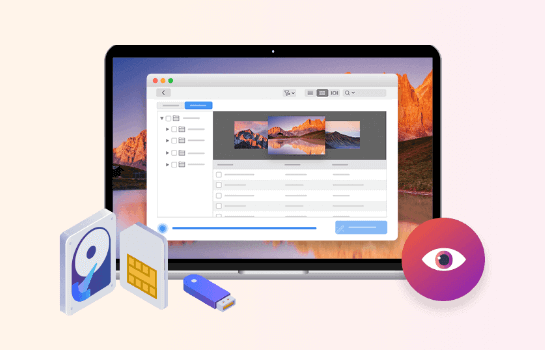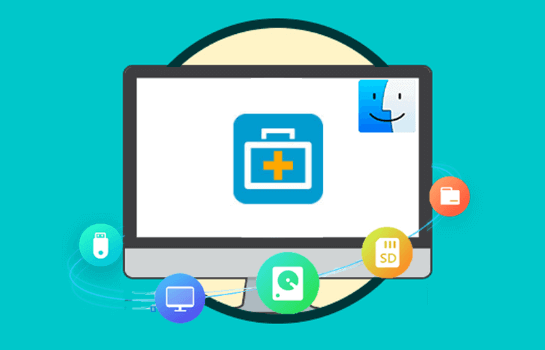mac电脑分区变raw数据恢复方法有人知道吗?这三种方法可以帮助到你
如何将mac电脑分区变raw数据恢复?分区变成RAW格式的原因很多,常见的原因是磁盘出现故障、病毒攻击、操作系统错误和分区错误。而当分区变成raw格式后,很多数据都会出现丢失、无法使用的情况,此时我们该如何进行数据恢复呢?本文将为大家介绍电脑分区变raw的数据恢复方法,一起来看一下吧!
Mac电脑分区出现raw的几种场景
场景1:操作系统错误
如果您在操作系统安装或升级期间遇到任何错误或中断,可能会使分区变成RAW格式。
场景2:磁盘错误
如果您的硬盘驱动器出现故障或错误,分区可能会变成RAW,这可能是由于物理损坏或逻辑错误。
场景3:病毒攻击
某些病毒可能会在计算机上植入恶意代码,以使硬盘分区变成RAW格式。
场景4:错误的分区
如果您在创建分区时出现错误,可能会导致分区变成RAW格式。
场景5:恢复过程中的错误
如果您尝试从RAW格式的分区中恢复数据,并且使用了错误的恢复方法或工具,可能会导致分区变成RAW格式。
Mac电脑分区变raw解决方法
方法1:使用磁盘工具修复分区
在Mac电脑上使用内置的磁盘工具,可以尝试修复分区。打开“应用程序”文件夹中的“实用工具”文件夹,然后启动“磁盘工具”。选择RAW格式的分区,然后点击“修复”按钮进行修复。
方法2:使用数据恢复软件
可以尝试使用Mac上的数据恢复软件,通过扫描RAW分区来恢复数据。
方法3:格式化分区
在一些情况下,格式化分区可能是解决RAW格式问题的唯一方法。在格式化之前,请确保先备份所有重要的数据。使用磁盘工具或终端命令行格式化分区。
方法4:使用命令行工具修复分区
在终端中使用命令行工具可以尝试修复分区。使用命令行命令“fsck_hfs -y /dev/diskXsY”(X和Y是分区的磁盘和分区号)。
Mac电脑分区变raw数据恢复方法
方法1、从Time machine恢复数据
如果您的数据已经丢失,那么首先您应该使用Mac上的官方预安装恢复程序。它被称为Time Machine备份,如果它被激活,它可以轻松地从Mac中恢复已丢失的文件。使用Time Machine备份恢复丢失的文件并不是很困难,程序详述如下:
步骤1:转到Mac并在“首选项”中查找“输入时间”计算机。
步骤2:然后,您必须使用触控板来操作它,您必须将其导航到您没有删除文件的时间。
步骤3:当你到达它时,你需要去Finder寻找你需要的文件。
步骤4:按Mac上的空格键进行预览,如果您满意则单击“恢复”。
这些文件将恢复到您的硬盘。这是恢复丢失文件的最简单方法。但是,要注意的是您需要在删除文件之前激活该功能,否则整个过程将无用。
方法2、使用易我数据恢复mac版恢复数据
如果没有备份文件或Time Machine备份不可用,则可以使用数据恢复软件来恢复丢失的文件。在没有备份的情况下,因为格式化、部分病毒攻击、系统崩溃、意外关机或人为操作错误而导致重要文件丢失,实在让人很绝望。一旦发现数据遗失,怎么恢复它们?易我数据恢复Mac版(EaseUS Data Recovery Wizard for Mac Pro)支持从多种场景、多种设备中恢复丢失的数据,使用该软件可以协助用户解决许多棘手的数据丢失问题,可从硬盘、融合硬盘、SD卡、记忆卡、U盘、相机等设备上恢复照片、视频、音频文件、电子邮件、文档。
步骤1. 选择丢失数据和文件的磁盘位置(可以是内置硬盘或可移动储存设备)。点击扫描按钮。

步骤2. 易我数据恢复Mac版将立即扫描您选择的磁盘卷,并在左侧面板上显示扫描结果。

步骤3. 在扫描结果中,选择文件并点击立即恢复按钮将数据恢复。

如何将mac电脑分区变raw数据恢复?以上介绍的内容已经帮助我们了解了mac电脑分区变raw后的解决方法,大家可以根据自身实际情况选择相对应的方法进行相关操作。如果你的电脑分区raw后出现了数据丢失的情况,小编建议你下载易我数据恢复mac版进行数据恢复。